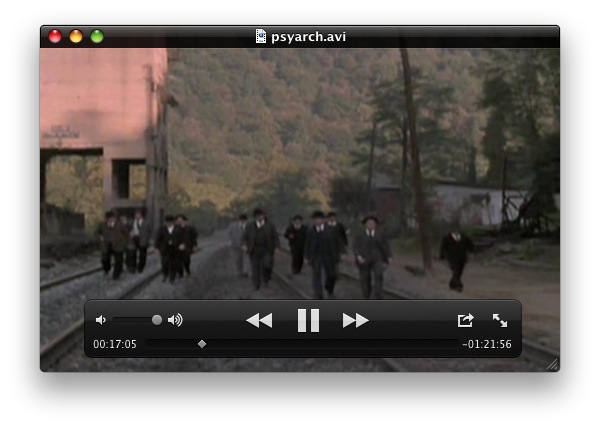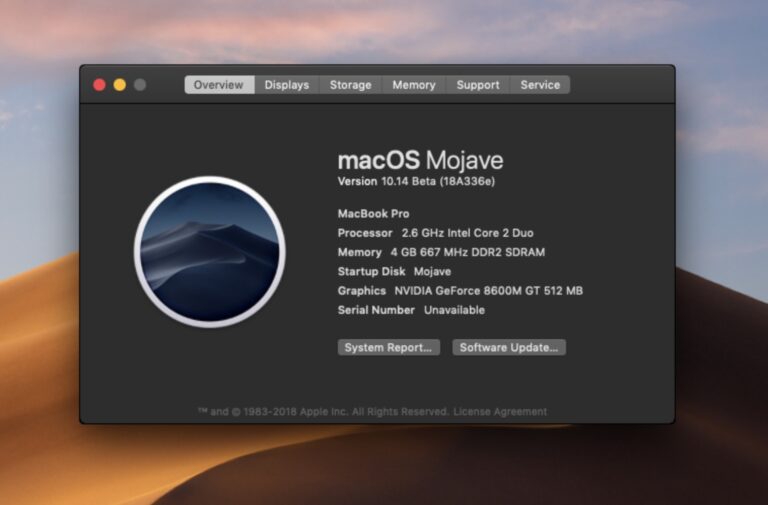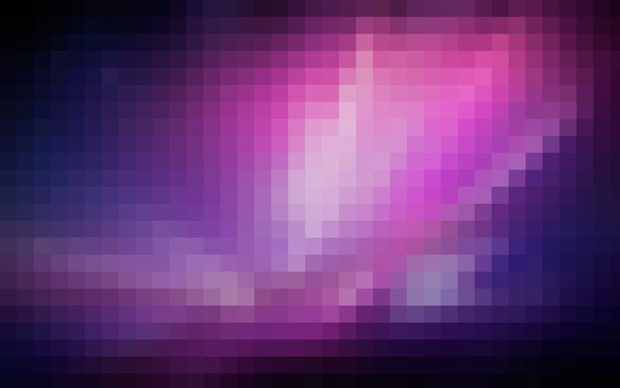Как удалить все электронные письма из почты в Mac OS X
![]()
Искусственный интеллект поможет тебе заработать!
Если вы используете приложение Mail на Mac, вполне вероятно, что вы регулярно удаляете электронные письма, которые считаете ненужными, нежелательными или просто не нужными. Обычно это выборочный процесс, при котором определенные сообщения электронной почты удаляются по мере необходимости, но в некоторых ситуациях вы можете захотеть сделать все возможное и удалить каждое электронное письмо, которое находится в определенной учетной записи Mail, или даже удалить все электронные письма из всего приложения Mail на Mac, не удаляя связанную учетную запись электронной почты из почтового приложения. Другими словами, пока сообщения электронной почты удаляются из Mail, учетная запись электронной почты остается в Mail на Mac, так что ее можно продолжать использовать.
Вам следует делать регулярные резервные копии своего Mac с помощью Time Machine, поэтому не пропускайте резервное копирование, прежде чем сделать это. Если у вас нет резервной копии и вы удалите всю электронную почту в приложении «Почта», эти письма исчезнут навсегда. Таким образом, этот подход удаления всех электронных писем следует использовать с осторожностью, а не применять повсеместно только для объявления банкротства электронной почты или освобождения места.
Программы для Windows, мобильные приложения, игры - ВСЁ БЕСПЛАТНО, в нашем закрытом телеграмм канале - Подписывайтесь:)
Это не рекомендуемое действие. Помимо некоторых конкретных причин для удаления всех писем с Mac, это просто не требуется для большинства пользователей Mac OS X, и вы можете в конечном итоге удалить электронные письма, которые вы хотели сохранить.
Как удалить ВСЮ электронную почту в почте для Mac OS X
Это необратимо, не удаляйте все электронные письма, если вы не хотите, чтобы они были окончательно удалены из приложения Mac Mail (и, возможно, откуда угодно, в зависимости от вашей резервной копии и почтового сервера):
- Откройте приложение Mail в Mac OS X, если вы еще этого не сделали.
- На основном экране почтового ящика выберите «Входящие» на боковой панели в разделе «Почтовые ящики».
- Теперь откройте меню «Правка» и выберите «Выбрать все». Это выделит и выделит каждое сообщение электронной почты, содержащееся в почтовых ящиках приложения «Почта».
- Теперь вернитесь в меню «Правка» и выберите «Удалить» – это удалит каждое выбранное электронное письмо из приложения «Почта» в Mac OS X, а поскольку мы просто выбрали «Выбрать все», это означает это отправляет все электронные письма в приложение Trash of Mail
- Когда папка «Входящие» станет пустой, щелкните правой кнопкой мыши (или Control + Click) на «Входящие» на боковой панели и выберите «Стереть удаленные элементы». это полностью удаляет каждое электронное письмо из Mail в Mac OS X который хранился в корзине, то есть каждое письмо в этом случае
- Папка входящих сообщений приложения Почта теперь полностью пуста, никаких писем нет – все они были удалены.
![]()
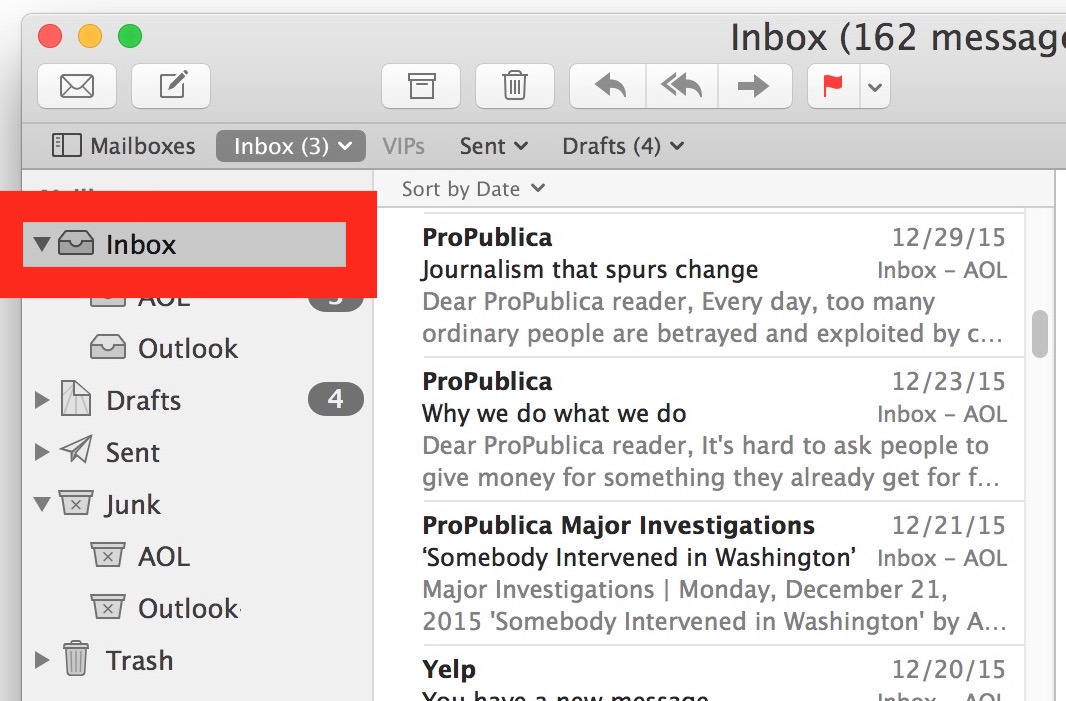
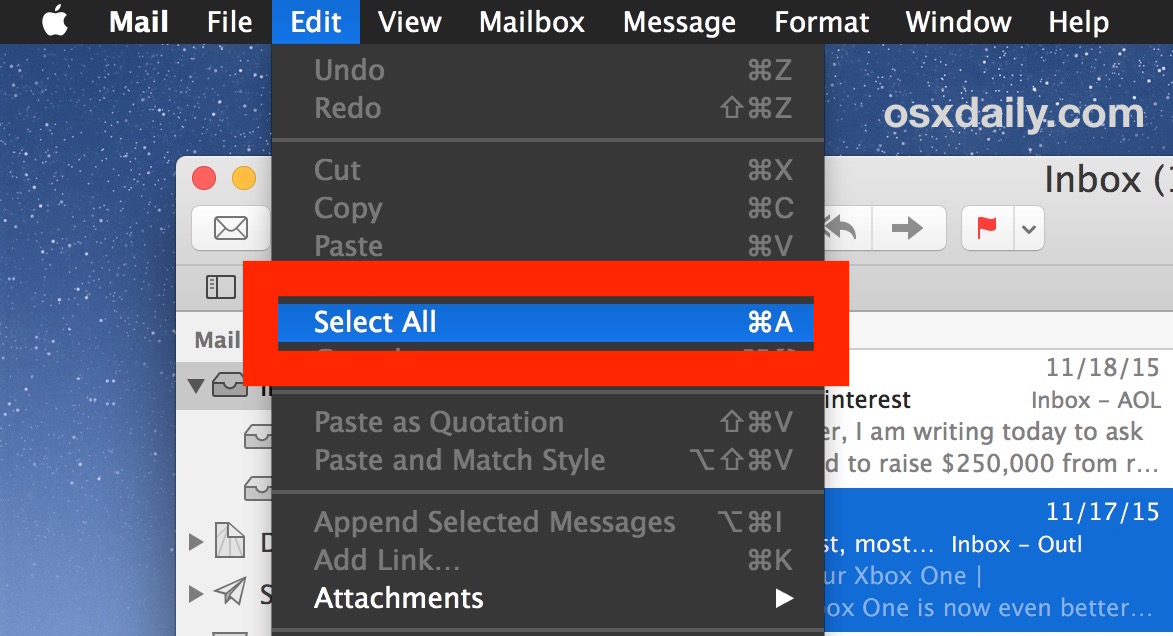
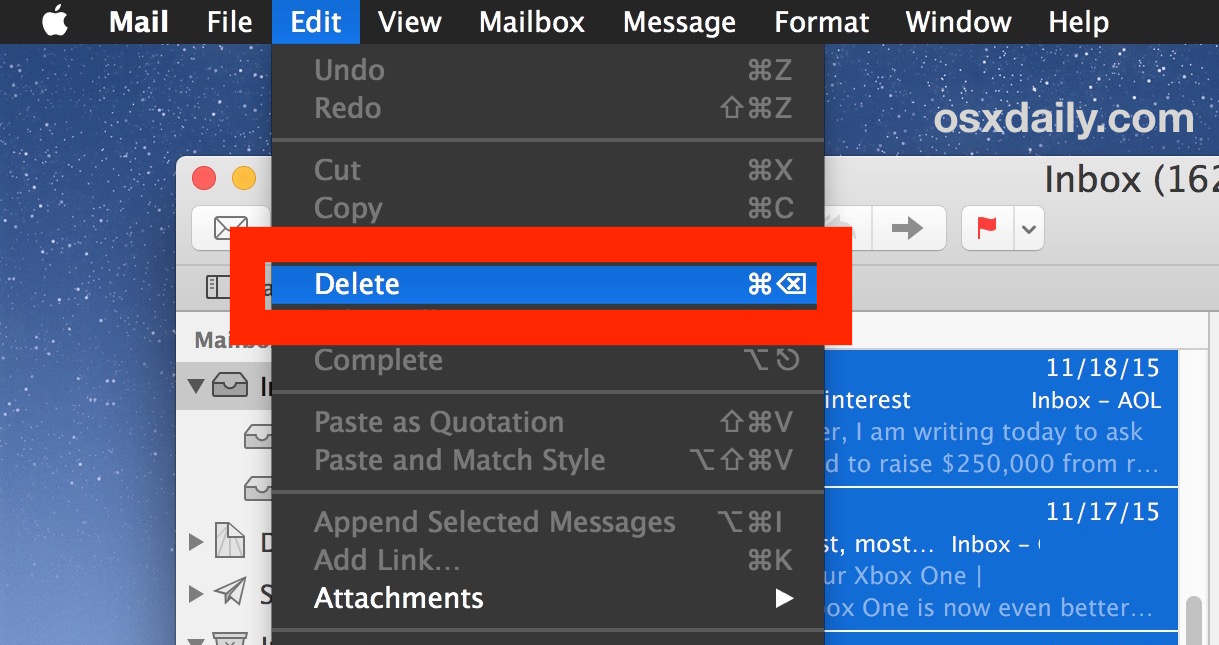
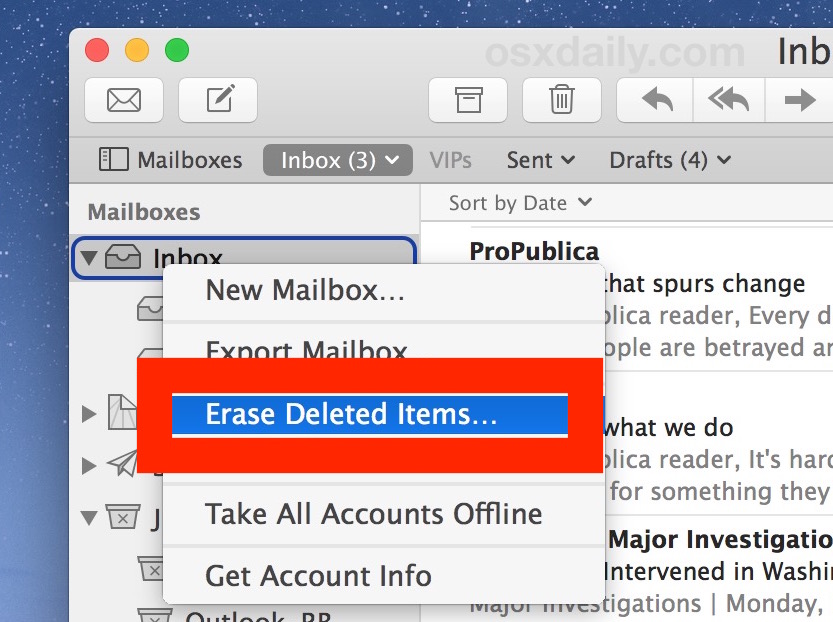
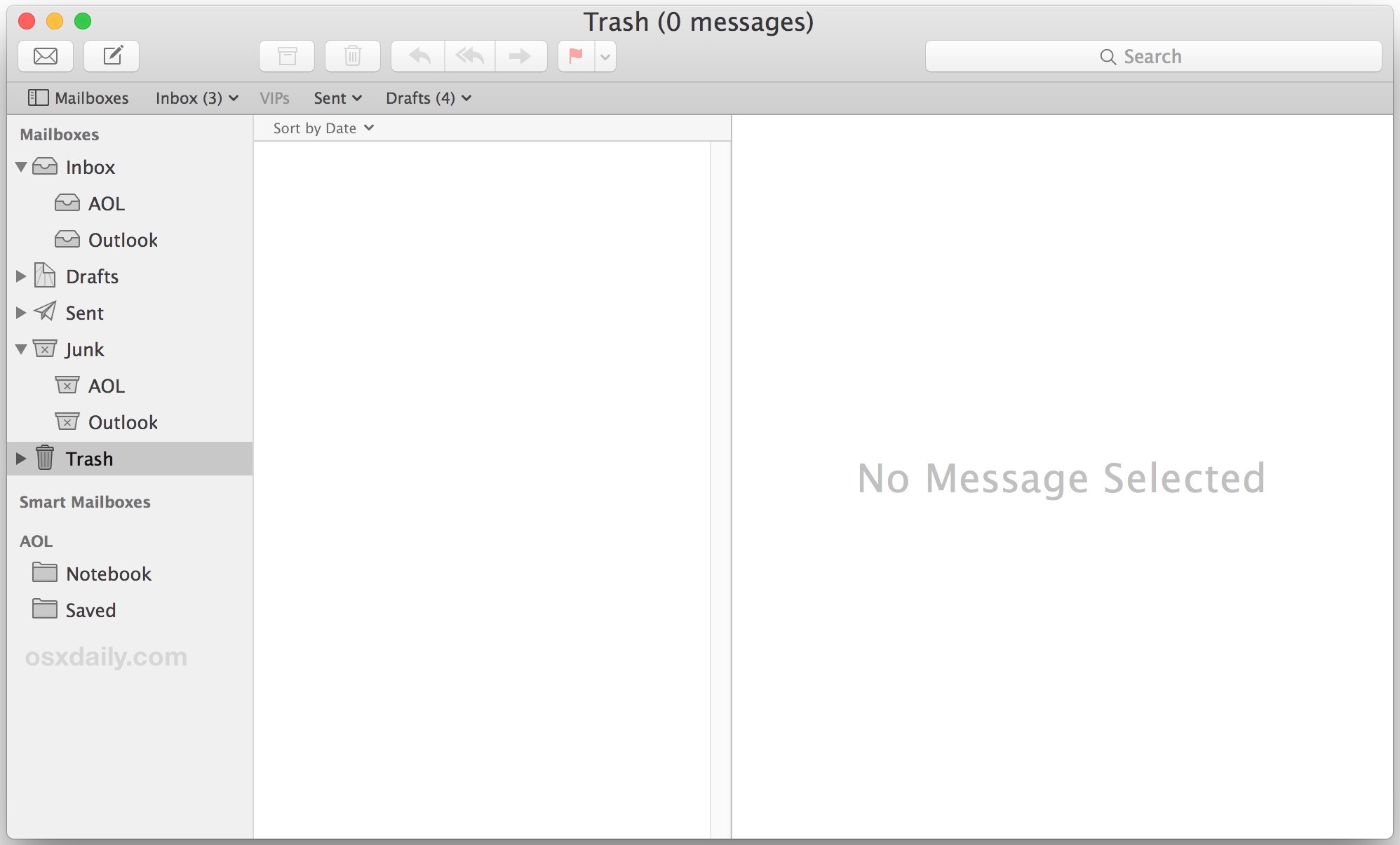
Вы можете повторить процесс с папкой «Отправленные», папкой «Черновик» и другими папками в приложении «Почта», если хотите.
Это действительно необходимо только в определенных ситуациях с определенными типами электронных писем и использованием почты; возможно, вы использовали приложение Mail для учетной записи нежелательной почты и больше не хотите, чтобы нежелательная почта занимала место на жестком диске Mac, но вы все равно хотите, чтобы сам адрес электронной почты сохранялся. Или, может быть, вы просто хотите объявить о полном банкротстве электронной почты, удалив все сообщения из Mail на Mac. Многие люди, использующие почтовые веб-клиенты, такие как Gmail, Outlook или Yahoo, никогда не удаляют электронную почту, а поскольку она хранится на удаленном сервере, они не беспокоятся о потенциальном пространстве, которое могут занять тысячи накопленных писем. Это одно из основных преимуществ использования веб-службы электронной почты, но для тех, кто использует приложение Mac Mail, вы можете быть немного более разборчивыми.
Стоит отметить, что если у вас была такая же настройка учетной записи электронной почты на устройстве iOS, вы можете повторить тот же процесс и удалить всю электронную почту из Mail на iPhone или iPad, используя аналогичный процесс, который, как и подход Mac, полностью удаляет электронных писем с устройства iOS, а также является необратимым (во всяком случае, без резервного копирования).
И снова этот трюк не удаляет учетную запись электронной почты с Mac, он удаляет только сами сообщения электронной почты. Фактическая учетная запись электронной почты останется на Mac, если ее не удалить отдельно.
Программы для Windows, мобильные приложения, игры - ВСЁ БЕСПЛАТНО, в нашем закрытом телеграмм канале - Подписывайтесь:)
![Выпущено обновление iOS 7.1.2 [IPSW Download Links]](https://btip.ru/wp-content/uploads/2021/01/ios-7-1-2.png)